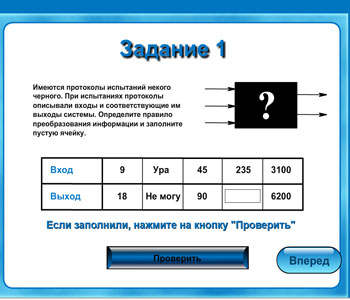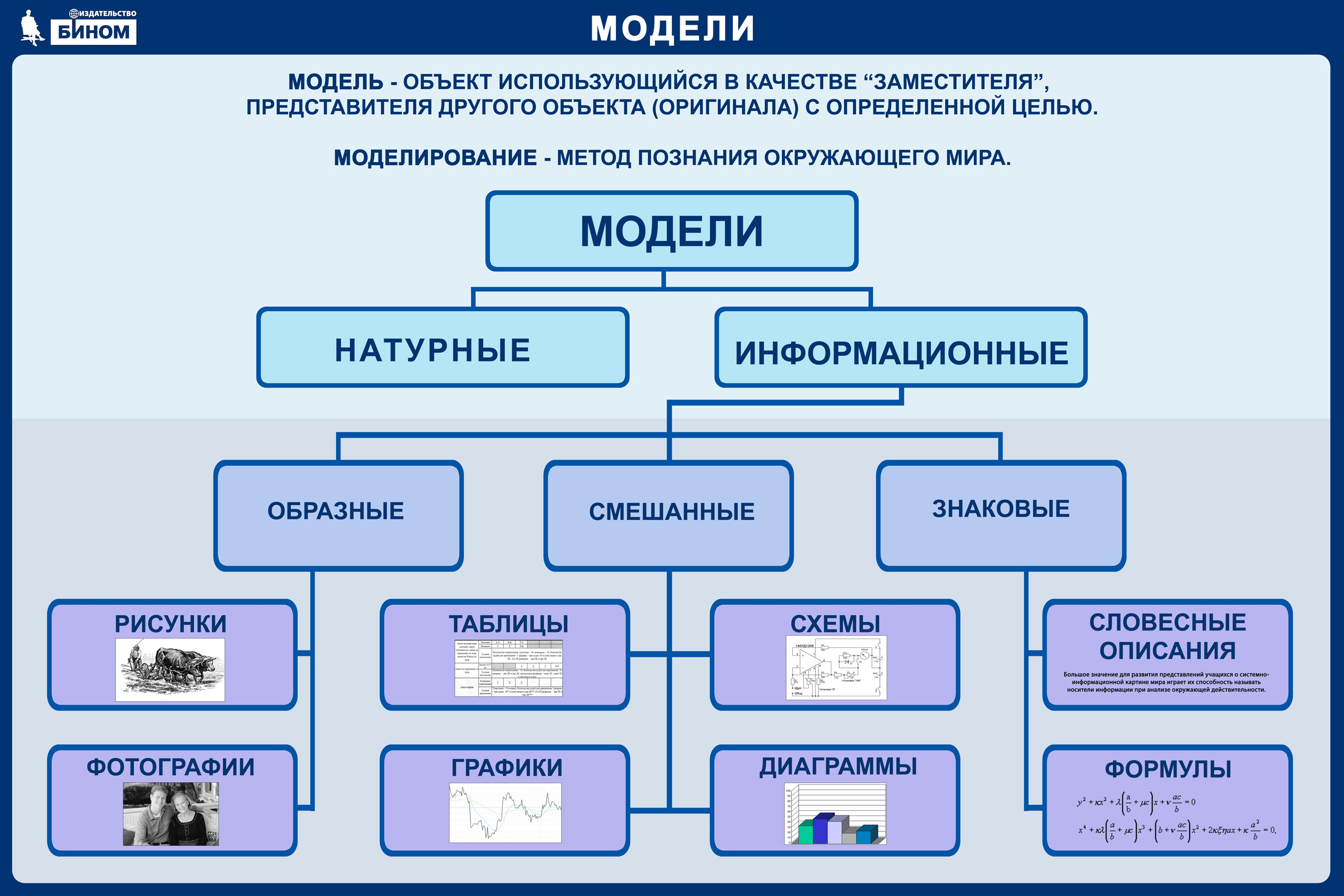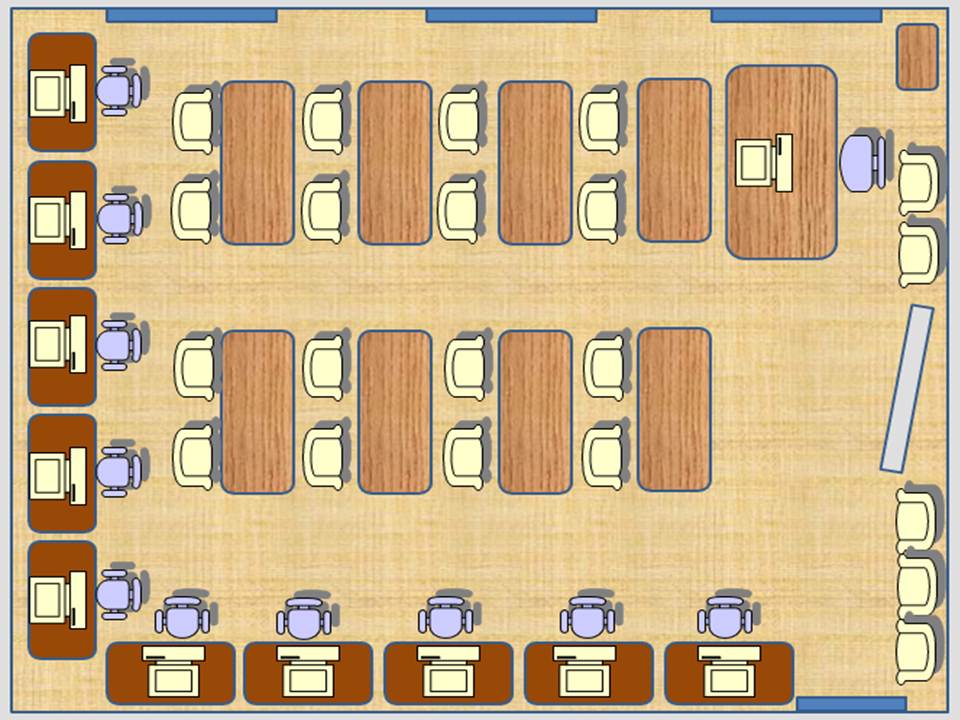Среда "Кумир"
Среда "Кумир"
игры "Переправа"http://2game.com.ua/game_3694.html
Олимпиада по информатике "Инфознайка"
Материалы проекта "Урок цифры" Что прячется в смартфоне: исследуем мобильные угрозы
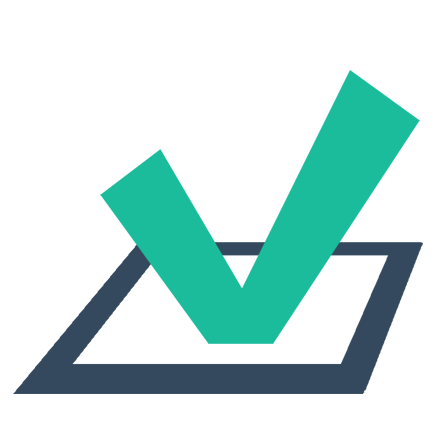 Пройти тест: Кибербезопасность школьников
Пройти тест: Кибербезопасность школьников
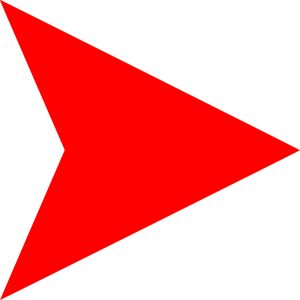 Тема 1: ОБЪЕКТЫ ОКРУЖАЮЩЕГО МИРА
Тема 1: ОБЪЕКТЫ ОКРУЖАЮЩЕГО МИРА
Тест 1: Объекты окружающего мира
Задание из рабочей тетради по информатике к §1
д/з: вопрос 12 стр 11
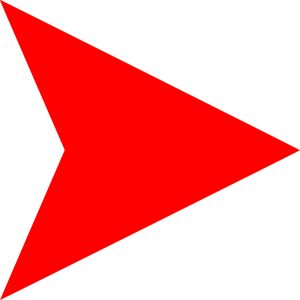 ТЕМА 2: КОМПЬЮТЕРНЫЕ ОБЪЕКТЫ
ТЕМА 2: КОМПЬЮТЕРНЫЕ ОБЪЕКТЫ
http://learningapps.org/1169396 - повторить клавиатуру
вопросы к теме:
1. Что такое файл (стр 12)
2. ИЗ каких частей состоит имя файла?
3. Какие символы недопустимы в именах файлов
4. Какие типы файлов бывают?
5. В каких единицах принято выражать размер файла?
6. Сколько байт в памяти компьютера займет слово "компьютер"?
7. Как открыть папку "компьютер"? Что она содержит?
ответить на вопросы стр 18: №10, №12
выполнить задание на сайте: http://learningapps.org/1914944 (опрос о имени файла)
http://learningapps.org/483378 (объекты операционной системы)
Тест 2: Компьютерные объекты
практическая работа №1,2: Работа с объектами Операционной системы
Домашнее задание: §2, вопрос 7 стр. 18
Компьютерный практикум
практическая работа№2: Работаем с объектами файловой системы (стр. 133)
заполните таблицу о свойствах выбранного файла
практическая работа №3: Повторяем возможности графического редактора (стр. 136)
файлы-заготовки (скачать здесь): головоломка.bmp клоуны.bmp
домашнее задание: стр. 18 ответить на вопросы 1-3, 5,6
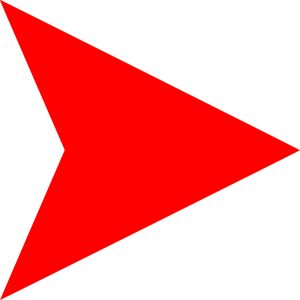 Тема 3: ОТНОШЕНИЕ ОБЪЕКТОВ И ИХ МНОЖЕСТВ
Тема 3: ОТНОШЕНИЕ ОБЪЕКТОВ И ИХ МНОЖЕСТВ
Практическая работа №3 (продолжение) «Повторяем возможности графического редактора – инструмента создания графических объектов» (задания 5–6)
Тест 3: Отношение объектов и их множеств
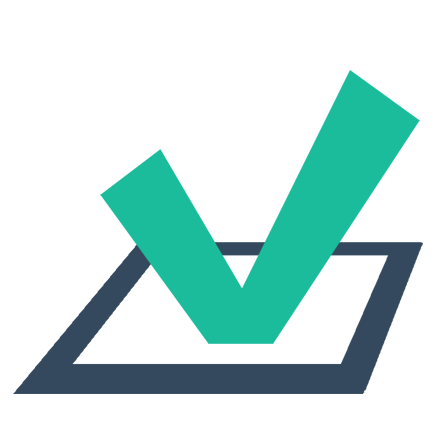 Онлайн тест «Отношения объектов и их множеств». Вариант 2
Онлайн тест «Отношения объектов и их множеств». Вариант 2
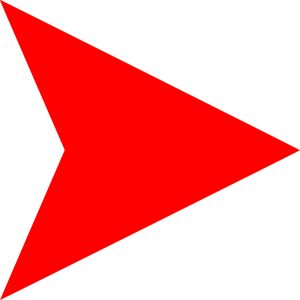 Тема 4: РАЗНОВИДНОСТИ ОБЪЕКТОВ И ИХ КЛАССИФИКАЦИЯ
Тема 4: РАЗНОВИДНОСТИ ОБЪЕКТОВ И ИХ КЛАССИФИКАЦИЯ
Тест 4: Разновидности объектов и их классификация
-
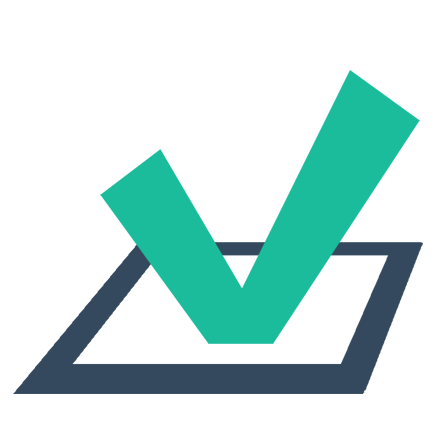 Онлайн тест «Разновидности объектов и их классификация. Вариант 1
Онлайн тест «Разновидности объектов и их классификация. Вариант 1 -
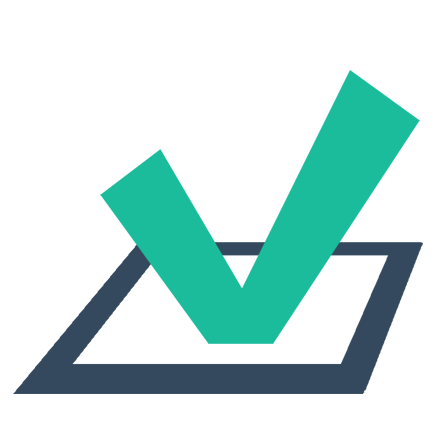 Онлайн тест «Разновидности объектов и их классификация. Вариант 2
Онлайн тест «Разновидности объектов и их классификация. Вариант 2
(http://easyen.ru/load/informatika/6_klass/urok_7_klassifikacija_kompjuternykh_obektov/115-1-0-20567)
Практическая работа №4 «Повторяем возможности текстового процессора – инструмента создания текстовых объектов»
Изучаем новую тему: (открыть презентацию с темой) расшифровываем ключевые понятия (читаем текст из учебника стр 28-29)
-
какой тип отношения можно считать "является разновидностью"?
- приведите пример схемы разновидностей
- кто и зачем придумал классификацию?
- классификация компьютерных объектов
- отвечаем на задания на слайдах
-
Выполняем практическую работу №4: (стр 31, рис. 14)
-
скачайте - файл - заготовку Ошибка.doc

ДОМАШНЕЕ ЗАДАНИЕ: §4, вопросы: 2, 7
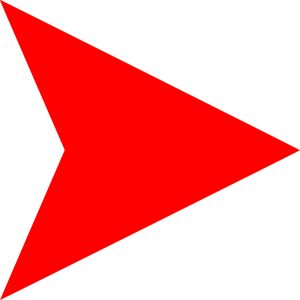 Тема 5: СИСТЕМЫ ОБЪЕКТОВ
Тема 5: СИСТЕМЫ ОБЪЕКТОВ
Практическая работа №5 «Знакомимся с графическими возможностями текстового процессора» (скачать файл Ал-Хорезми.bmp, шутка.doc
Домашнее задание: стр 38 ответить на вопросы 8,10
Тест 5: Системы объектов
 Тест : «Системы объектов» Вариант 1
Тест : «Системы объектов» Вариант 1
 Тест : «Системы объектов» Вариант 2
Тест : «Системы объектов» Вариант 2
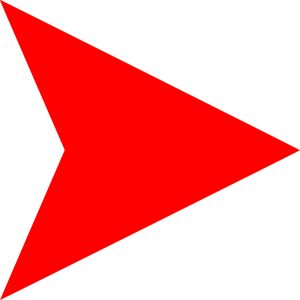 Тема 6: ПЕРСОНАЛЬНЫЙ КОМПЬЮТЕР КАК СИСТЕМА
Тема 6: ПЕРСОНАЛЬНЫЙ КОМПЬЮТЕР КАК СИСТЕМА
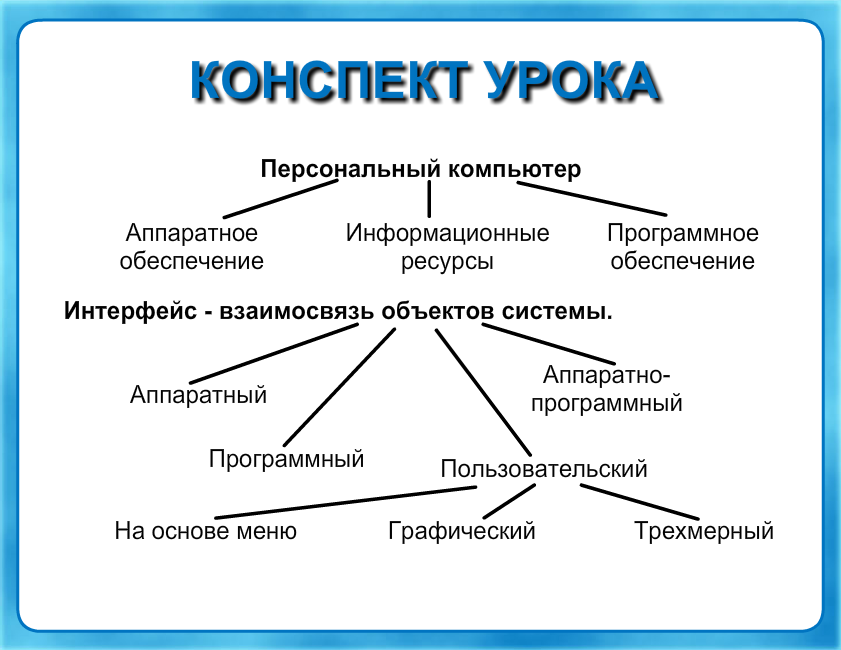
ТЕСТ 6: ПЕРСОНАЛЬНЫЙ КОМПЬЮТЕР КАК СИСТЕМА
 Тест «Персональный компьютер как система» Вариант 1
Тест «Персональный компьютер как система» Вариант 1
 Тест «Персональный компьютер как система» Вариант 2
Тест «Персональный компьютер как система» Вариант 2
домашнее задание: стр 41 ответить на вопрос №6
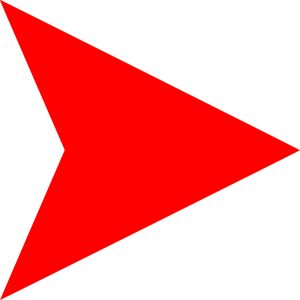 Тема 7: КАК МЫ ПОЗНАЁМ ОКРУЖАЮЩИЙ МИР
Тема 7: КАК МЫ ПОЗНАЁМ ОКРУЖАЮЩИЙ МИР
Практическая работа №6 «Создаем компьютерные документы» (ссылка на электронный ресурс урока)
ФАЙЛЫ - ЗАГОТОВКИ К ПРАКТИЧЕСКОЙ РАБОТЕ: ДОМ.DOC, МИР.DOC
ТЕСТ 7: КАК МЫ ПОЗНАЁМ ОКРУЖАЮЩИЙ МИР
 Тест "Как мы познаем окружающий мир" Вариант 1
Тест "Как мы познаем окружающий мир" Вариант 1
 Тест "Как мы познаем окружающий мир" Вариант 2
Тест "Как мы познаем окружающий мир" Вариант 2
домашнее задание: §7 ответить на вопрос №10 стр. 46
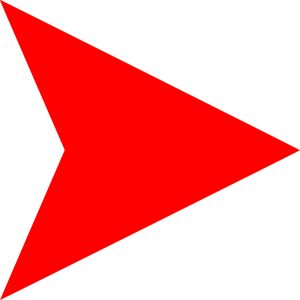 Тема 8: Понятие как форма мышления. Как образуются понятия
Тема 8: Понятие как форма мышления. Как образуются понятия
Практическая работа №7 «Конструируем и исследуем графические объекты» (задание 1)
-
Установление отношений между понятиями: http://learningapps.org/390052
-
ВЫПОЛНЯЕМ ПРАКТИЧЕСКУЮ РАБОТУ №7 СТР 161 ЗАДАНИЕ 1
ТЕСТ 8: ПОНЯТИЕ КАК ФОРМА МЫШЛЕНИЯ
 Тест "Понятие как форма мышления" Вариант 1
Тест "Понятие как форма мышления" Вариант 1
 Тест "Понятие как форма мышления" Вариант 2
Тест "Понятие как форма мышления" Вариант 2
ДОМАШНЕЕ ЗАДАНИЕ: ЧИТАТЬ §8 выполнить задания стр. 51 № 6, 7, 8
Определение понятия. Практическая работа №7 «Конструируем и исследуем графические объекты» |
презентация к теме: http://www.myshared.ru/slide/352099/
тест по теме "Понятие"
практикум:
1) стр 163 задание №3
2) стр 164 задание №4
3) стр 165 задание №1 (файл-заготовка)
домашнее задание: §8 читать, ответить на вопросы 9, 10 стр. 51
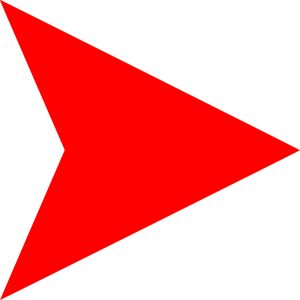 Тема 9: Информационное моделирование как метод познания.
Тема 9: Информационное моделирование как метод познания.
Практическая работа №8 «Создаём графические модели»
Тест 9: Информационное моделирование
 Онлайн тест «Информационное моделирование». Вариант 1
Онлайн тест «Информационное моделирование». Вариант 1
 Онлайн тест «Информационное моделирование». Вариант 2
Онлайн тест «Информационное моделирование». Вариант 2
Домашнее задание: читать §9, ответить на вопрос 8 со стр. 57
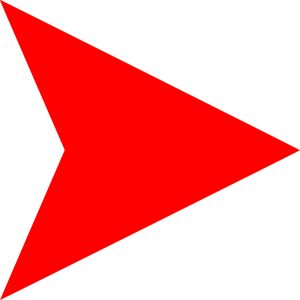 Тема 10: Знаковые информационные модели
Тема 10: Знаковые информационные модели
практическая работа №9: Создаем словесные модели (учебник стр. 167) Файл-заготовка "Портрет_заготовка.doc"
практическая работа №10: Создаем многоуровневые списки (учебник стр. 174) файл - заготовка Устройства.doc
Домашнее задание: §10 (стр. 59) читать, выполнить №5 (стр. 65)
Тест 10: Информационное моделирование
 Онлайн тест «Знаковые информационные модели». Вариант 1
Онлайн тест «Знаковые информационные модели». Вариант 1
 Онлайн тест «Знаковые информационные модели». Вариант 2
Онлайн тест «Знаковые информационные модели». Вариант 2
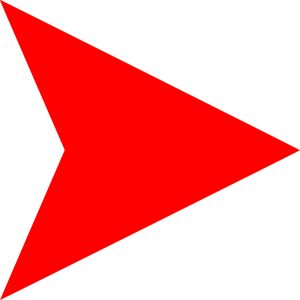 Тема 11: Табличные информационные модели
Тема 11: Табличные информационные модели
Зарегистрироваться на сайте и Пройти он-лайн тест
Тест 11: Табличные информационные модели
 Онлайн тест «Табличные информационные модели». Вариант 1
Онлайн тест «Табличные информационные модели». Вариант 1
 Онлайн тест «Табличные информационные модели». Вариант 2
Онлайн тест «Табличные информационные модели». Вариант 2
Домашнее задание: §11 (стр. 66) ответить на вопрос №14 (стр 77)
Практическая работа №12 «Создаем вычислительные таблицы в текстовом процессоре»
ВЫПОЛНЯЕМ РАБОТУ СО СТР. 186 УЧЕБНИКА
ДОМАШНЕЕ ЗАДАНИЕ: ВЫПОЛНИТЬ ВТОРУЮ ЧАСТЬ ПРАКТИЧЕСКОЙ. РЕЗУЛЬТАТ ПРИСЛАТЬ ПО ПОЧТЕ IKRA_70@MAIL.RU
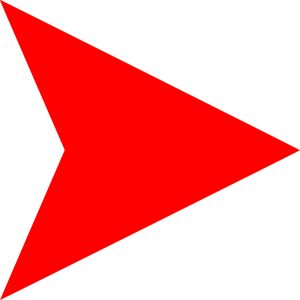 Тема 12: Графики и диаграммы
Тема 12: Графики и диаграммы
Тест 12: Графики и диаграммы
 Онлайн тест «Графики и диаграммы». Вариант 1
Онлайн тест «Графики и диаграммы». Вариант 1
 Онлайн тест «Графики и диаграммы». Вариант 2
Онлайн тест «Графики и диаграммы». Вариант 2
Практическая работа 13:«Создаём информационные модели – диаграммы и графики»
образец выполнения работы:
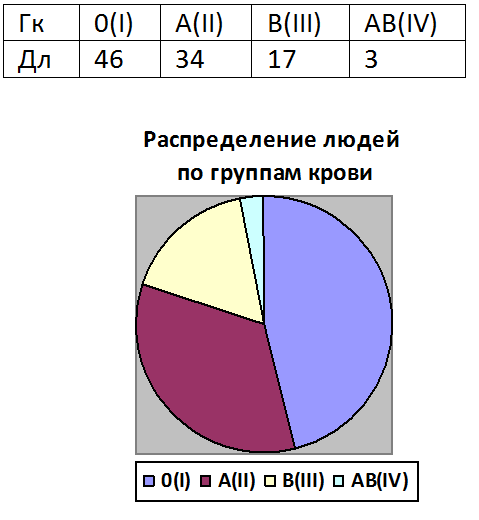
Файлы-заготовки: ПОГОДА.DOC
Диаграммы вокруг нас
-
Интерактивное задание "Заполни таблицу по диаграмме"
-
Интерактивное задание "Умеешь ли ты читать линейную диаграмму"
-
Интерактивное задание "Круговая диаграмма"(скачать и открыть)
-
Интерактивное задание "Столбиковая диаграмма"(скачать и открыть)
-
Интерактивное задание "Круговая диаграмма Пчёлы"(скачать и открыть)
-
Интерактивное задание "Круговая диаграмма Суслик"(скачать и открыть)
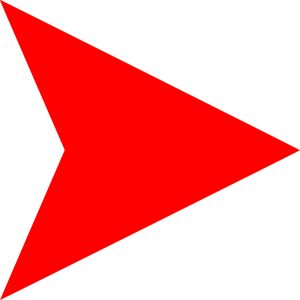 Тема 13 Многообразие схем и сферы их применения
Тема 13 Многообразие схем и сферы их применения
Практическая работа №14:Создаем информационные модели - схемы, графы, деревья
скачать файл- заготовку "Солнечная система.doc"
скачать файл - заготовку "Поездка.doc"
Решение задач с помощью графов
Видео - урок
 Задача: найти длину кратчайшего маршрута с помощью графа
Задача: найти длину кратчайшего маршрута с помощью графа
Тест 13 Многообразие схем и сферы их применения
 Онлайн тест «Схемы». Вариант 1
Онлайн тест «Схемы». Вариант 1
 Онлайн тест «Схемы». Вариант 2
Онлайн тест «Схемы». Вариант 2
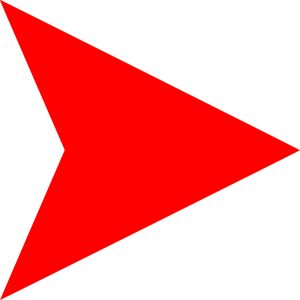 Тема 14: Алгоритмы
Тема 14: Алгоритмы
Тест 14: Что такое алгоритм
 Онлайн тест «Что такое алгоритм». Вариант 1
Онлайн тест «Что такое алгоритм». Вариант 1
 Онлайн тест «Что такое алгоритм». Вариант 2
Онлайн тест «Что такое алгоритм». Вариант 2
пройти тесты ЯКласс.ру⇒Информатика⇒6 класс⇒Алгоритмы
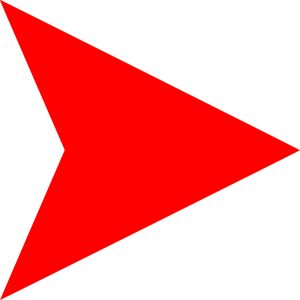 Тема 15: Исполнители вокруг нас
Тема 15: Исполнители вокруг нас
Скачать и установить программу КуМир: https://www.niisi.ru/kumir/dl.htm
Исполнитель Робот загрузить обстановку
знакомимся со средой исполнителя "Водолей" (презентация-знакомство со средой "Водолей")
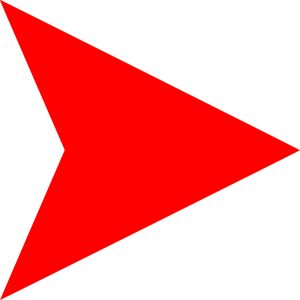 Задачи для исполнителя "Водолей":
Задачи для исполнителя "Водолей":
Задание 1:
- Откройте окно исполнителя Водолей
- Загрузите задание Водолей_1.vod
- Откройте пульт для исполнителя Водолей.
- Используя пульт, составьте алгоритм решения задачи: «Имея 2 сосуда емкостью 5 и 8 литров, набрать из водопроводного крана 7 литров воды»
Задание 2:
- Откройте окно исполнителя Водолей.
- Загрузите задание Водолей_2.vod
- Используя команды исполнителя Водолей, составьте алгоритм решения задачи: «Злая мачеха отправила падчерицу к роднику за водой и сказала: «Вот тебе 2 ведра, в одно входит 9 литров воды, а в другое – 5 литров. Но ты должна принести домой ровно 3 литра воды. Как это сделать бедной падчерице?»
Задание 3:
- Встретились кошка с мышкой. И кошка сказала: «Если ты не принесешь мне 10 капель волшебного масла, я тебя съем. А дам я тебе только два ведра. Одно – вместимостью 15 капель, а другое – 35.» Мышка согласилась и принесла требуемые 10 капель. Как она это сделала?
- У старой колдуньи есть два кувшина емкостью 10 л и 6 л. Как старой ведьме отмерить 3 литра для зелья молодости?
- В одну большую банку помещается 9 литров воды, а в маленькую 4 литра воды. Маленький мальчик может отнести только 3 литра воды. Помогите ему их отмерить.
- У водолея есть два кувшина 9 и 5 литров. Как ему отмерить 3 литра?
- У бабушки в погребе остались две емкости компота. В одной было 16 литров, а в другой 7 литров. И есть еще пустая емкость, куда можно сливать компот. Так как одна тяжелее другой, то сливать можно только 3 литра, а доливать 2 литра. Что нужно сделать, чтобы в одной из банок оказалось 8 литров для гостей, сидящих в зале?
- Емкости имеют объемы 10, 5 и 3 литра. Необходимо выполнить переливания таким образом, чтобы в 10-литровой остался 1 литр, в 5-литровой – 4 литра, и 3-хлитровая была полная (3 литра)
знакомство со средой исполнителя "Кузнечик"
пример: работа в среде "Кузнечик"
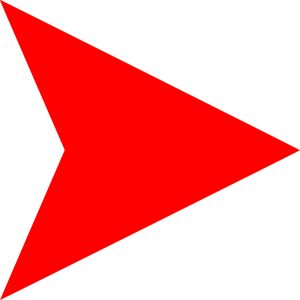 Задания для работы с исполнителем "Кузнечик"
Задания для работы с исполнителем "Кузнечик"
- Исполнитель Кузнечик может прыгать на 3 вперед и на 2 назад.
Переместить Кузнечика на координату 8.
- Исполнитель Кузнечик может прыгать на 3 вперед и на 2 назад.
Переместить Кузнечика на координату 5.
- Исполнитель Кузнечик может прыгать на 3 вперед и на 2 назад.
Перекрасить все четные точки от 2 до 10.
- Исполнитель Кузнечик может прыгать на 7 вперед и на 3 назад.
В какие точки он не может попасть и почему?
- Исполнитель Кузнечик может прыгать на 7 вперед и на 6 назад.
Переместить Кузнечика на координату 6.
- Исполнитель Кузнечик выполнил следующую последовательность команд: 6 раз прыгнул на 3 вперед и 2 раза — на 2 назад. Упростите программу так, чтобы он оказался на той же координате.
Познакомиться со средой программирования "Чертежник"
Написать алгоритмы для рисования:
треугольника с вершинами (0,0) (0,10) (10,10)
прямоугольника
произвольной фигуры.
Тест 15: Исполнители вокруг нас
 Онлайн тест «Исполнители вокруг нас». Вариант 1
Онлайн тест «Исполнители вокруг нас». Вариант 1
 Онлайн тест «Исполнители вокруг нас». Вариант 2
Онлайн тест «Исполнители вокруг нас». Вариант 2
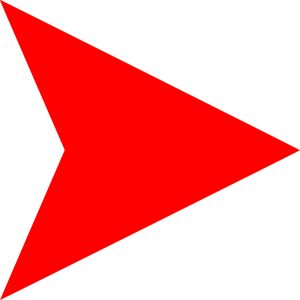 Тема 16: Формы записи алгоритмов
Тема 16: Формы записи алгоритмов
Тест 16: Формы записи алгоритмов
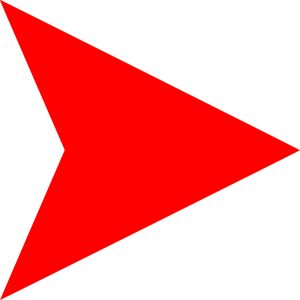 Тема 17: Типы алгоритмов
Тема 17: Типы алгоритмов
Линейные алгоритмы.
Практическая работа №15 «Создаем линейную презентацию»
Пройти тесты в системе ЯКЛАсс: Формы записи алгоритмов
пример выполнения работы:
Создаем презентацию с гиперссылками
Тест 17: типы алгоритмов
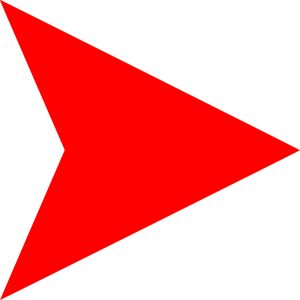 Тема 18: Управление исполнителем "Чертежник"
Тема 18: Управление исполнителем "Чертежник"
Задание: Выполнить рисование ряда ромбов (см в презентации 1 слайд 22)
-
Допускается 9 цветов: ”черный”, ”белый”, ”красный”, ”оранжевый”, ”желтый”, ”зеленый”, ”голубой”, ”синий”, ”фиолетовый”.
Изменение цвета производится командой установить цвет
пример выполнения программы в СКИ "Чертежник"
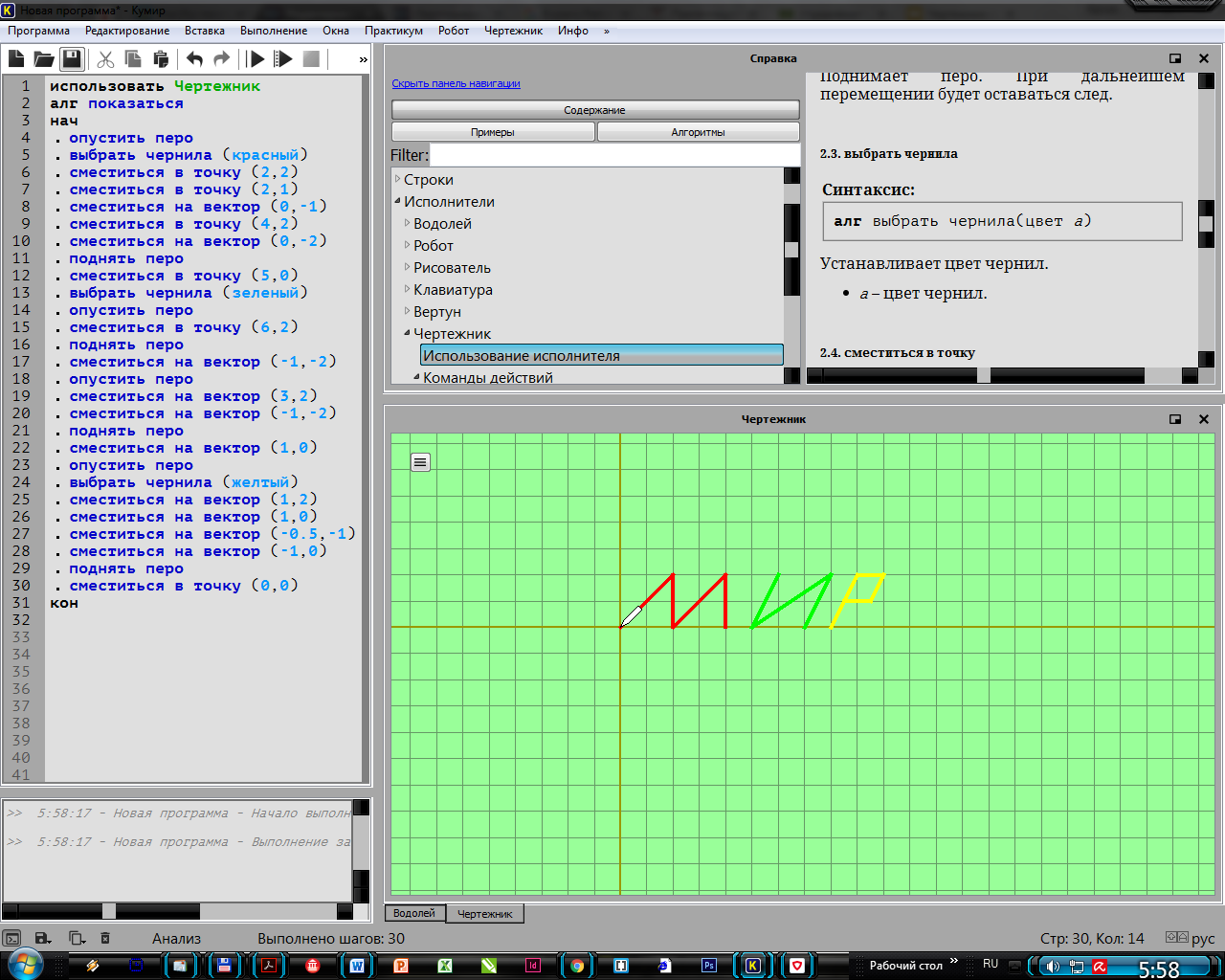
Дистанционное задание по теме: Использование вспомогательных алгоритмов. Работа в среде исполнителя Чертёжник
Тест 18: Управление исполнителем "Чертежник"
 Онлайн тест «Управление исполнителем Чертёжник». Вариант 1
Онлайн тест «Управление исполнителем Чертёжник». Вариант 1
 Онлайн тест «Управление исполнителем Чертёжник». Вариант 2
Онлайн тест «Управление исполнителем Чертёжник». Вариант 2
Практическое задание:
Скачать алгоритм "Забор" Выполнить этот алгоритм.
Ответить на вопросы:
1. Как называются вспомогательные алгоритмы в программе zabor.kum
2. Как организовывается вызов вспомогательного алгоритма?
3. Как взаимно расположены основной алгоритм и вспомогательные?
СОЗДАНИЕ ЦИКЛИЧЕСКОЙ ПРЕЗЕНТАЦИИ
Скакалочка
- Запустите программу PowerPoint.
- На вкладке Главная в группе Слайды щёлкните мышью на кнопке Макет. Выберите Пустой слайд.
- С помощью готовых фигур (вкладка Вставка, группа Иллюстрации) на пустом слайде изобразите девочку, прыгающую через скакалку. Это может выглядеть, например, так:

- Добавьте в презентацию ещё три копии слайда с изображением девочки. Внесите в изображение изменения, соответствующие основным фазам прыжка через скакалку. Это может выглядеть, например, так:

- Настройте циклическую демонстрацию слайдов. Для этого:
1) на вкладке Показ слайдов в группе Настройка щёлкните на кнопке Настройка демонстрации;
2) установите флажок непрерывный цикл до нажатия клавиши Esc.
3) задайте смену слайдов Вручную;
4) щёлкните на кнопке ОК.
- Запустите презентацию — кнопка
- Запустите презентацию в режиме автоматической смены слайдов.
- При наличии времени дополните слайды по своему усмотрению. Например, можно использовать в качестве фонового рисунок Дом.bmp, созданный вами ранее в графическом редакторе Paint.
- Сохраните работу в личной папке под именем Скакалочка.